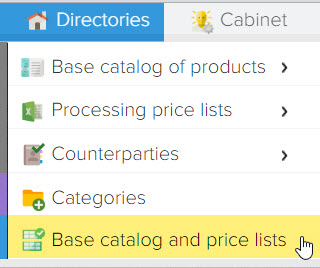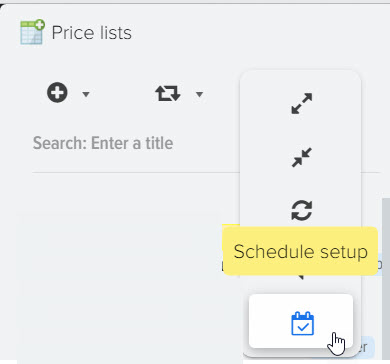Ermittlung der Warenverfügbarkeit in der Preisliste des Lieferanten
Die Funktion Warenverfügbarkeitsermittlung in Preislisten ermöglicht es Ihnen, alle Verfügbarkeitswerte aus unterschiedlichen Preislisten in eine einheitliche Form zu bringen. Die Einstellung Produktverfügbarkeitserkennung wird verwendet, um die Verfügbarkeitsstatus von Waren aus den Preislisten der Lieferanten in eine einzige strukturierte Form zu bringen.
Wie Sie wissen, hat jeder Lieferant seine eigene Kennzeichnung für die Warenverfügbarkeit, irgendwo steht „Ja“, irgendwo „Ja“ oder „+“, und „+“ bedeutet nicht unbedingt, dass die Ware vorrätig ist, denn es kann sein "++" und "+++" sein, was ebenfalls "etwas" bedeutet.
Einrichtung der Verfügbarkeitserkennung für jede Preisliste
Mit Elbuz können Sie die Verfügbarkeit jedes Preises individuell anpassen. Öffnen Sie dazu den Reiter „Verfügbarkeit“ der Preisliste, für die Sie eine individuelle Ermittlung der Warenverfügbarkeit einrichten möchten. 
Fügen Sie die erforderlichen Status hinzu, um sie zu definieren, indem Sie auf die Schaltfläche + klicken 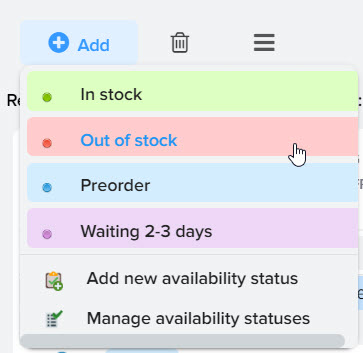
Schreiben Sie die Verfügbarkeitswerte aus der Preisliste für jeden der Verfügbarkeitsstatus 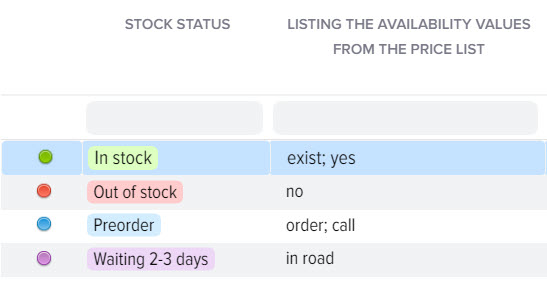
Beschreibung der Rasterspalten
- Aufzählung von Verfügbarkeitswerten aus einer Preisliste
Trennen Sie die Wörter aus der Preisliste, die den von Ihnen gewählten Verfügbarkeitsstatus angeben, durch Kommas.
Sie haben beispielsweise den Status „auf Lager“ hinzugefügt, in der Preisliste des Lieferanten ist dieser Status mit +++ Zeichen und dem Wort „verfügbar“ gekennzeichnet, führen Sie diese durch Kommas getrennt auf (Sie können sie auch mit einem Semikolon löschen). Befolgen Sie für andere Status die gleichen Schritte.
Wenn in der Preisliste beispielsweise in der Spalte Bestandsstatus leere Zellen vorhanden sind, was bedeutet, dass das Produkt nicht auf Lager ist, dann haben Sie die Möglichkeit, die Makroersetzung {LEER} oder {LEER} zu setzen. - Ausnahmen auflisten
Dies ist ähnlich der obigen Einstellung, die in die entgegengesetzte Richtung funktioniert, es ermöglicht Ihnen, Ausnahmen von der Suche nach dem Verfügbarkeitsstatus zu machen.
Beispielsweise gibt es in der Preisliste die Status „Ja“ und „Es gibt (wenige)“. Unsere Aufgabe ist es, dafür zu sorgen, dass unter dem Status „auf Lager“ nur Waren stehen, die in der Preisliste den Status „auf Lager“ haben, hierfür müssen Sie ausnahmsweise „da (wenig)“ angeben. - Suche nach Vorkommen eines Wortes
Aktiviert den Suchmodus nach Vorkommen (Inhalt) für die in der Aufzählung angegebenen Werte. Wenn dieser Modus ausgeschaltet ist, wird eine exakte Suche nach dem angegebenen Wert durchgeführt. - Laden Sie nur Produkte mit diesem Status herunter
Wenn dieses Flag aktiviert ist, werden nur Produkte mit diesem Status aus der Preisliste geladen. Beispielsweise können Sie die Status „auf Lager“ und „Vorbestellung“ kennzeichnen, nach dem Hochladen der Daten werden Ihnen Produkte mit dem Status „nicht auf Lager“ nicht angezeigt. - Menge hinzufügen
Ermöglicht das Ausfüllen der Spalte „Menge“ für alle Produkte mit diesem Status. Beispielsweise ist die Menge für den Status „Auf Lager“ 100 und für „Vorbestellung“ die Menge 5. - Quantifizieren
Wenn dieses Flag aktiviert ist, wird versucht, die zahlenmäßige Warenmenge in der angegebenen Spalte der Preisliste zu ermitteln. - Lieferpreis
Ermöglicht es Ihnen, Versandkosten für Artikel mit diesem Lagerbestand anzugeben. - Filter
"von" - "bis" - Sie können den Zahlenbereich angeben, anhand dessen der Verfügbarkeitsstatus bestimmt werden soll, beispielsweise von 5 bis 99999, um das Produkt als auf Lager zu betrachten. - Hersteller – Wenden Sie die Suchregel für den Verfügbarkeitsstatus nur auf einen bestimmten Hersteller an.
- Regelanwendungsverfahren
Ermöglicht es Ihnen, die Reihenfolge anzugeben, in der der Verfügbarkeitsstatus gesucht wird. - Aufschlag / Rabatt
Sie können ein Produkt berechnen oder einen Rabatt basierend auf dem Verfügbarkeitsstatus festlegen, dafür können Sie einen Prozentsatz, einen Koeffizienten oder einen festen Wert festlegen. - Aktivität
Steuert die Aktivität der Anwesenheitsstatus-Suchregel. - Quellfeld
Standardmäßig wird der Verfügbarkeitsstatus im Feld "Verfügbarkeitsstatus" gesucht, dies kann jedoch geändert werden, indem Sie das gewünschte Feld im Feld "Quelle" angeben.
Verzeichnis der Verfügbarkeitsstatus für alle Preislisten
Wenn die Preisliste nicht zur Bestimmung der Warenverfügbarkeit konfiguriert ist, werden die globalen Einstellungen für alle Preislisten angewendet. 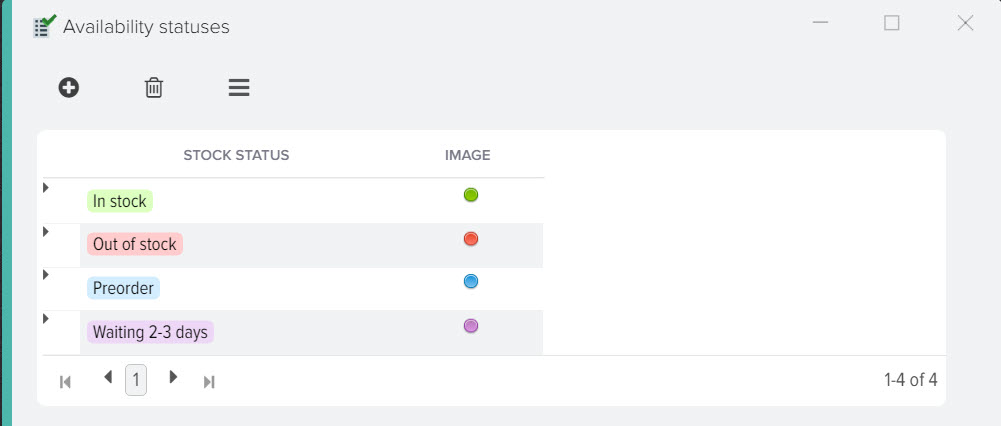
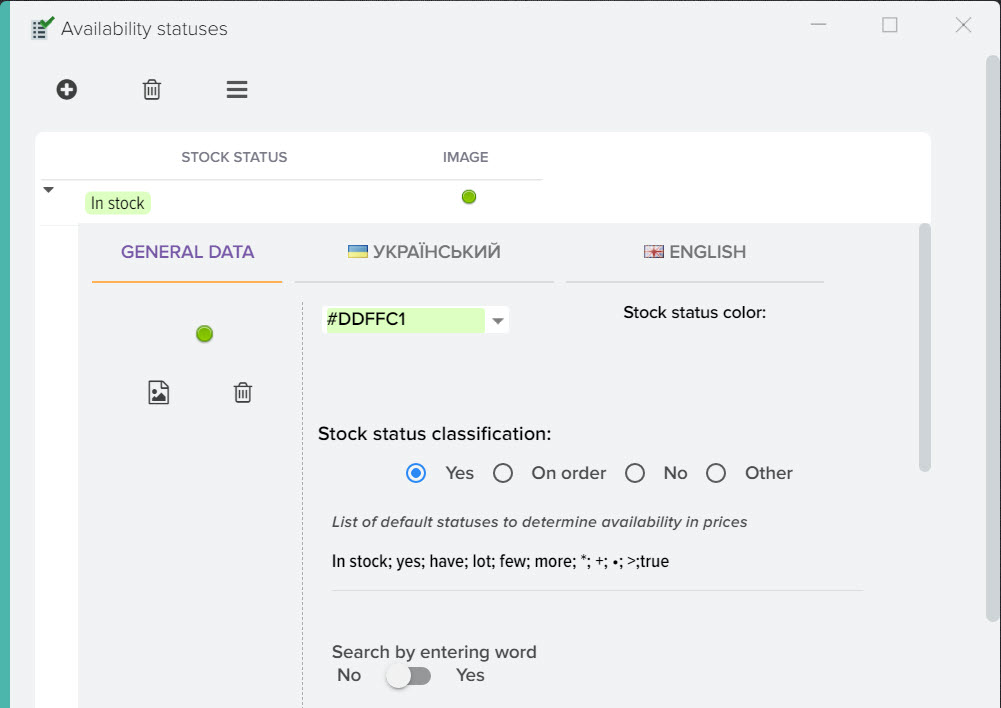
Zusatzfilter
Ermöglicht es Ihnen, den Verfügbarkeitsstatus für Waren unter Berücksichtigung der angegebenen Bedingungen detaillierter anzuwenden. Beispielsweise können Sie den Verfügbarkeitsstatus "Auf Lager" nur für Produkte mit einem Preis größer als 1000 festlegen. 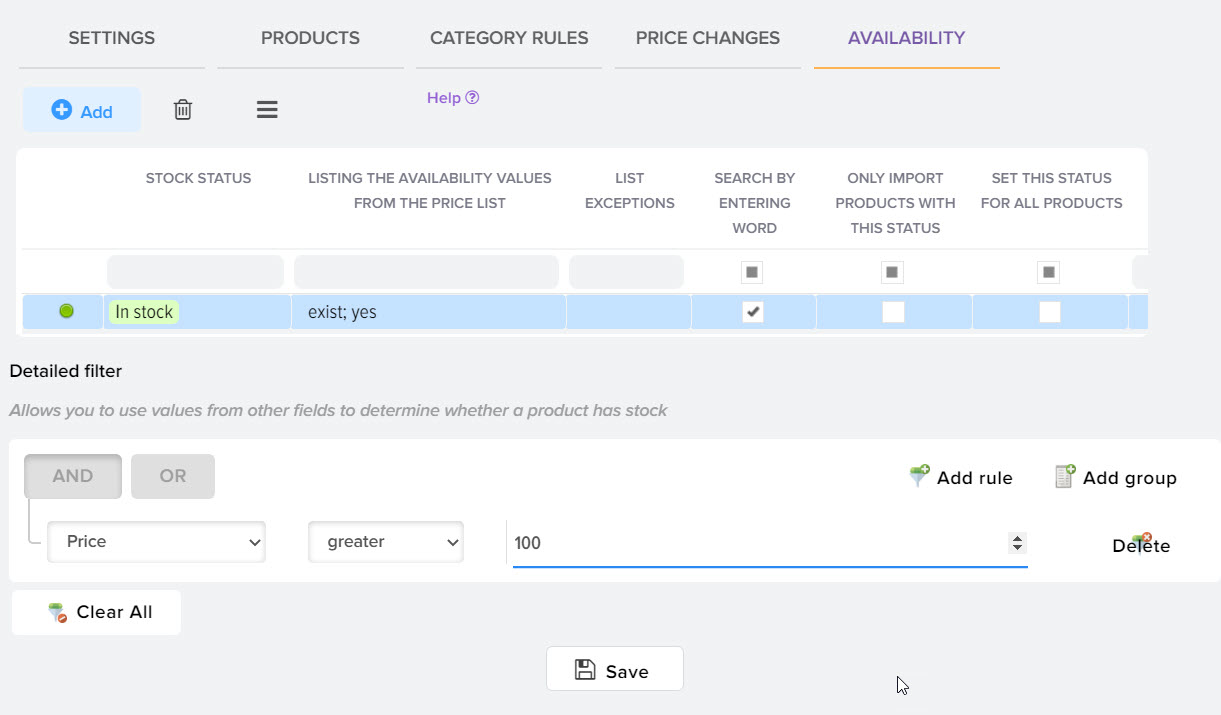
Wie lade ich von der Preisliste nur Produkte mit einem bestimmten Verfügbarkeitsstatus herunter?
- Aktivieren Sie das Kontrollkästchen im Raster "Produkte nur mit diesem Verfügbarkeitsstatus hochladen" für den Status, die Produkte, die Sie benötigen.
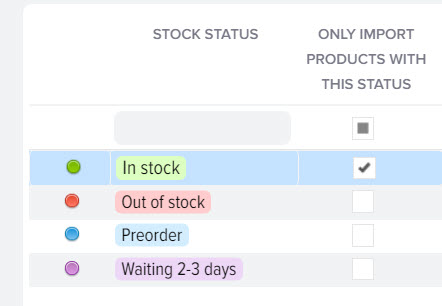
- Als zweite Option können Sie eine Ignorieren-Regel erstellen, in der Sie die Verfügbarkeitswerte aus der Preisliste angeben, die nicht geladen werden sollen. Werte sind in der Preisliste angegeben eingestellt.
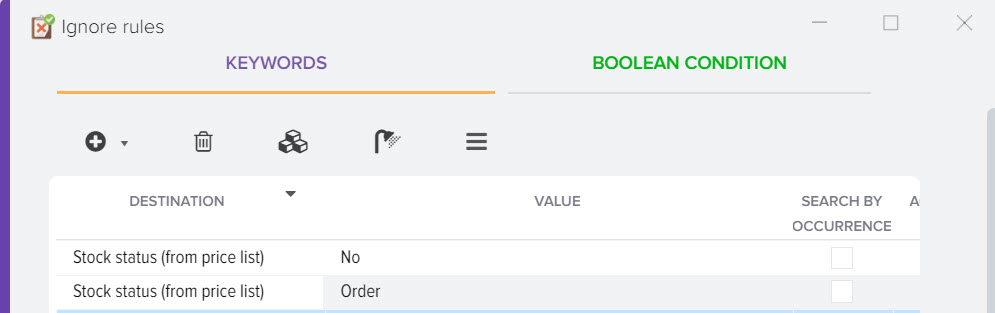
- Die dritte Möglichkeit besteht darin, eine Regel zum Laden von Waren für alle Kategorien zu erstellen, in der Sie die Verfügbarkeitswerte aus der Preisliste angeben, die für die von Ihnen benötigte Ware angegeben sind. Diese Option beschleunigt das Herunterladen von Daten aus der Preisliste. Nicht benötigte Elemente werden zum Zeitpunkt des Downloads verworfen.
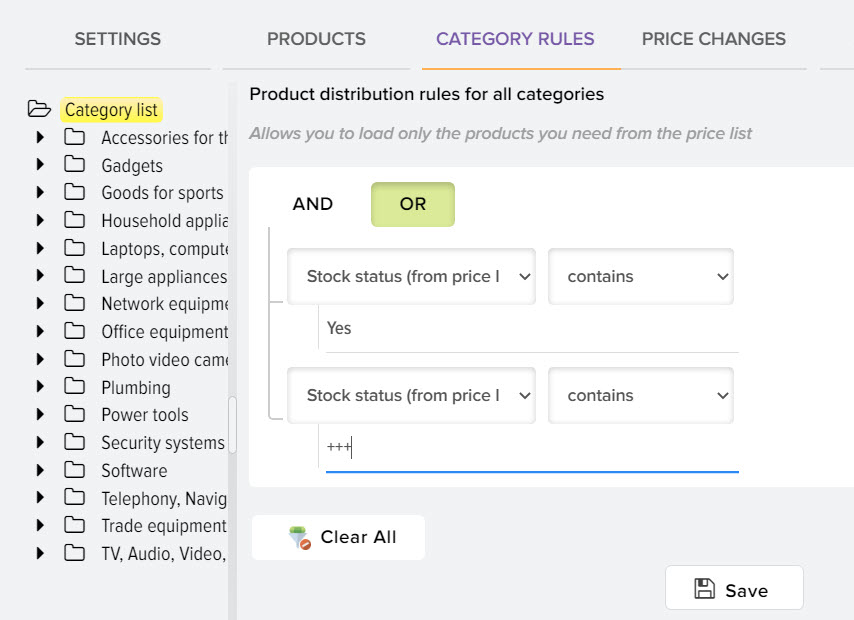
Hinzufügen eines individuellen Verfügbarkeitsstatus
Es ist möglich, Ihren individuellen Verfügbarkeitsstatus hinzuzufügen, wenn Sie nicht über genügend aktuelle Status verfügen. Klicken Sie auf die Schaltfläche „+“ und wählen Sie „Neuen Verfügbarkeitsstatus hinzufügen“ 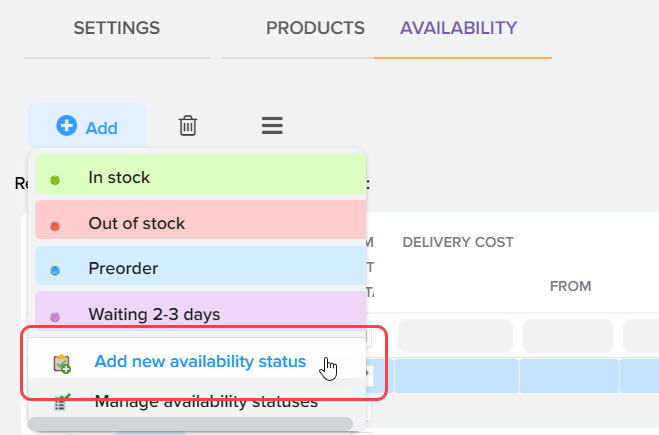
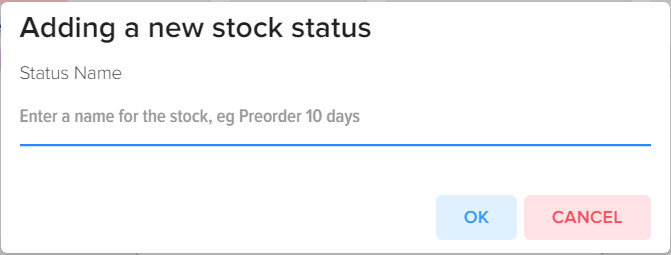
Fragen
So stellen Sie die Warenverfügbarkeit richtig ein, wenn in der Preisliste des Lieferanten mit „N“ und „Y“ angegeben ist, während auf unserer Website die Verfügbarkeit mit einer bestimmten Warenmenge angezeigt wird. Wie kann dies beim Mischen der Preisliste mit dem Katalog gelöst werden?
Richten Sie zunächst die Verfügbarkeitserkennung für die Preisliste so ein, dass das Programm die Status „auf Lager“ (J) und „nicht auf Lager“ („N“) ermittelt.
Erstellen Sie als nächstes eine Formel für die Produkte des Basiskatalogs für das Feld „Menge“, um die Menge anzugeben, die für einen bestimmten Status erforderlich ist
CASE {BC-Artikel: Verfügbarkeitsstatus}
WENN 'Auf Lager' DANN 100
WENN 'Ausverkauft' DANN 0
WANN 'Vorbestellung' DANN 10
ELSE '0' ENDE
Sie können für Preislisten auch das Ersetzen des symbolischen Verfügbarkeitsstatus aus der Preisliste durch numerische Werte konfigurieren 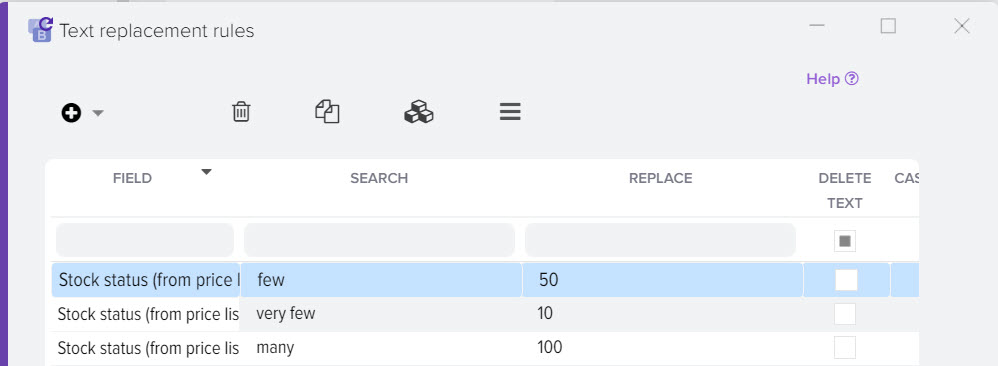
So richten Sie die Produktverfügbarkeitserkennung ein, wenn die Preisliste des Lieferanten Informationen zu mehreren Lagern enthält
Beispielsweise haben wir eine Preisliste im XML-Format, zu jedem Produkt gibt es Informationen zum Lager und zur Warenverfügbarkeit. 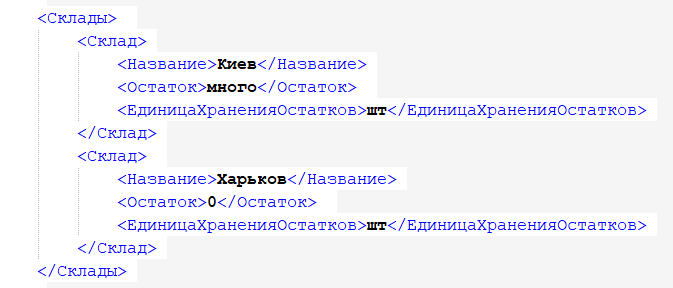
Erstellen Sie neue Felder für jedes Lager 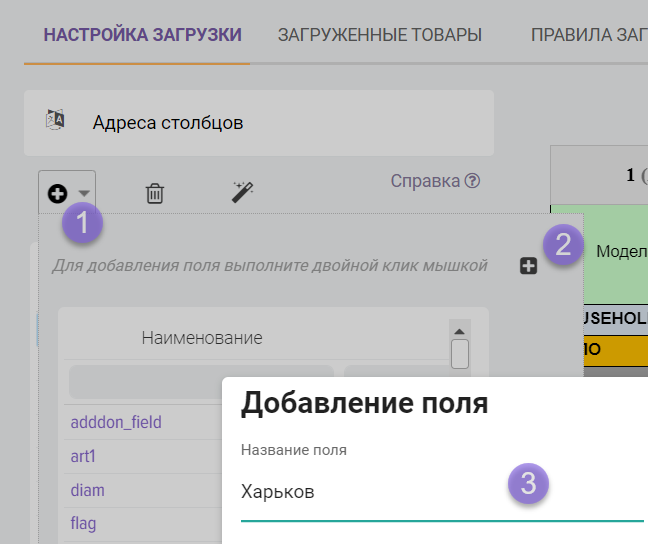
Geben Sie einen XPath-Ausdruck in der Spalte Adresse an, um die erforderlichen Daten aus der Preisliste zu erhalten
//x:Warehouses/x:Warehouse[x:Name="Kiew"]/x:Rest
//x:Warehouses/x:Warehouse[x:Name="Charkiw"]/x:Rest 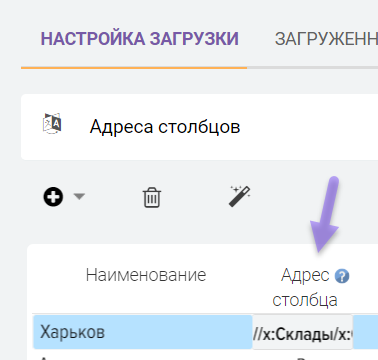
Wenn Sie eine Preisliste im XLS-Format haben, geben Sie einfach die Spaltennummer an.
Wir erstellen eine logische Formel, um den Status der Warenverfügbarkeit zu bestimmen, dh um zu verstehen, "wann die Waren als auf Lager betrachtet werden". Fügen Sie dazu das Feld „Lagerstatus“ hinzu und geben Sie die Formel an, in der wir den Wert für jedes Lager prüfen. Wenn in diesem Beispiel beide Lager leer sind (Null), dann betrachten wir das Produkt als „Nicht auf Lager“. sonst wie "Ist" 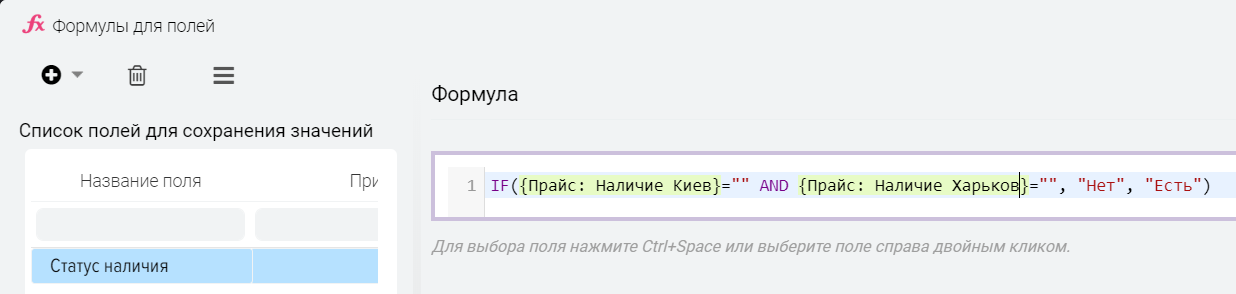
Anpassungsergebnis (drei Artikel auf Lager, ein Artikel nicht auf Lager)